我的ESP32實做書籍:https://youyouyou.pixnet.net/blog/post/121105860
博客來網址:https://www.books.com.tw/products/0010901195
目前要看ESP32CAM的影像,主要還是透過瀏覽器打上IP,然後按下方的啟動串流Start Stream,就可以在ESP32的網頁中看到影像視窗
不過朋友問能不能透過軟體直接擷取ESP32cam的影像,當然可以,只要了解ESP32CAM傳輸的方式是mjpeg,然後找支援的mjpeg的軟體即可,不論是Android, iOS, Linux還是windows都可以找到。
在此先介紹一個windows的軟體:
IPCam 監控器:https://www.microsoft.com/zh-tw/p/ipcam-monitor/9wzdncrdprrd?activetab=pivot:overviewtab
安裝好上述的軟體後,並在ESP32CAM安裝好預設的CameraWebServer範例程式後(請參考本篇:https://youyouyou.pixnet.net/blog/post/119383183),點選+符號新增一個網路攝影機,並選擇Generic MJPEG cameras
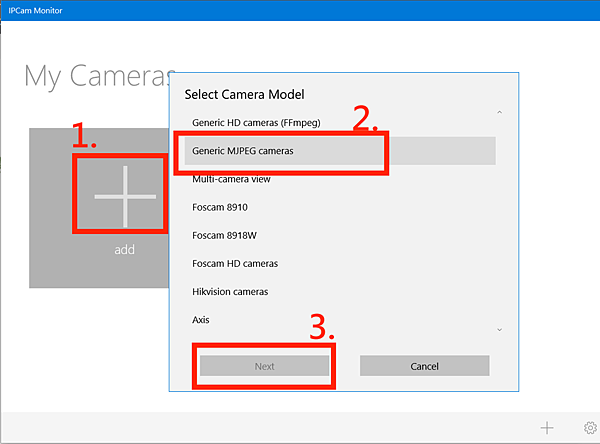
輸入ESP32CAM的參數後,按下方存檔
- Camera name:隨便給一個名字,例如「ESP32CAM」
- IP address:輸入從Arduino 序列監控視窗取得的IP,本人的IP是192.168.1.209
- Port number:輸入81
- MJPEG stream URL:輸入http://你的IP:81/stream
- username及password:省略留空白
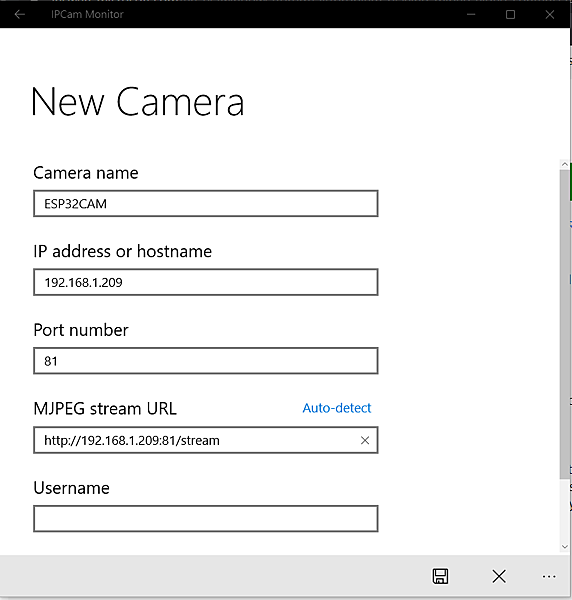
按下存檔後,即可看到多一隻攝影機,此時直接點開即可看到畫面。

如果覺得畫面有點模糊,則是因為目前開啟的是預設值320*240,可以進入ESP32CAM的設定頁面修改一下影像品質就可以了。
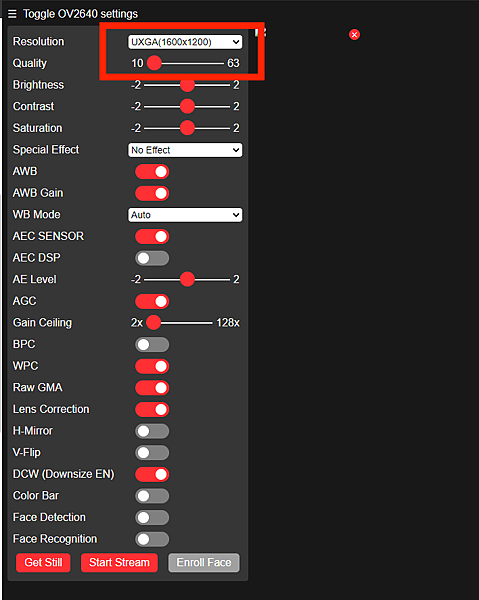
不過就我的了解,這篇應該沒有解決朋友的問題~哈哈


 留言列表
留言列表